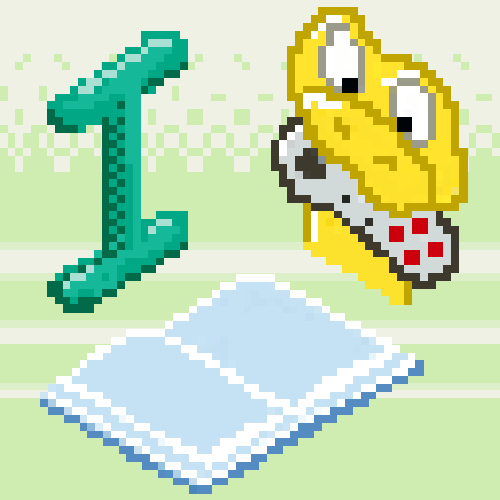Библиотека PyGame¶
Многој деци је приликом првог сусрета са језиком Python најинтересантније да раде са корњачином графиком. Подршка за тај облик цртања доступна је директно кроз стандардну библиотеку језика Python. Ове године ћемо наставити у том смеру и упознаћемо се са једном графичком библиотеком која је доста напреднија од корњачине графике. У питању је библиотека PyGame, која, како јој име каже, служи за програмирање игара помоћу језика Python. Програмирање чак и најзахтевнијих игара подразумева озбиљно програмерско знање и зато ћемо се ове године задржати само на веома једноставним примерима. Ипак, ако ти се оно што ове године будеш радио/радила допадне, препоручујемо ти да наставиш да учиш PyGame и да покушаш да унапредиш своје вештине тако да можеш да направиш и неку мало озбиљнију игру.
О библиотеци¶
Библиотека PyGame се развија још од раних 2000. година. Сами аутори кажу да није у питању најбоља библиотека за програмирање игара (није ни друга, па ни трећа по квалитету), али главна предност јој је то што је веома једноставна за коришћење и згодна је за учење програмирања кроз интересантан свет рачунарске графике и рачунарских игара.
Коришћење на порталу Петља¶
Да бисмо ти олакшали прве кораке, на порталу Петља, у оквиру приручника који управо читаш, спремили смо ти окружење у којем можеш да пишеш и тестираш једноставне PyGame програме. Спремили смо ти и прегршт примера и задатака у којима треба углавном да поправиш неколико наредби да би они потпуно прорадили. Да би то окружење могао/могла да користиш, није потребно да инсталираш ништа додатно на свој рачунар (довољно је да из било ког прегледача веба посетиш портал Петља и на њему пронађеш овај приручник). Ипак, ако желиш да пишеш мало напредније примере (на пример, своју игрицу), препоручујемо ти да библиотеку инсталираш на свој рачунар и користиш је из окружења за развој Python програма (на пример, IDLE), независно прегледача веба и портала Петља.
Инсталација¶
Да би на твом рачунару било могуће покретати програме који су написани уз коришћење библиотеке PyGame, потребно ју је претходно инсталирати. Предуслов је, наравно, да на рачунару имаш инсталиран Python (пожељно је верзију 3.6 или новију). Ако то до сада ниси урадио/урадила, онда прво посети сајт https://www.python.org и са њега преузми најновију верзију језика Python и окружења за рад са њим (оне се обично налазе у секцији Downloads, у секцији посвећеној оперативном систему који користиш). Ако са овим имаш проблема, потражи помоћ од неког старијег (најбоље наставника).
Када је на рачунар инсталиран Python, можемо прећи на инсталацију
библиотеке PyGame. То је заиста веома једноставно. Довољно је да у
командној линији откуцаш pip3 install pygame. Командну линију
покрећеш најлакше тако што држећи тастер windows притиснеш тастер
r и онда откуцаш cmd. Уколико добијеш поруку да команда
pip3 не постоји, онда пробај са py -3 -m pip install pygame.
Када извршиш инсталацију, најбоље је да одмах тестираш да је све протекло како треба тако што ћеш:
покренути Python развојно окружење IDLE које је инсталирано као windows апкикација
у развојном окружењу IDLE отворити нови пројекат (opcija File/New)
у едитору који се појави откуцати програм који је приказан даље у тексту (можеш одатле да га ископираш и само налепиш у едитор окружења IDLE)
снимити програм у датотеку пре покретања (опција File/Save as…)
покренути програм (опција Run/Run Module тј. F5 на тастатури)
Након покретања програма треба да се појави прозор у којем је нацртан један квадрат и који стоји приказан три секунде.
И остале примере из приручника можеш извршавати код себе на рачунару, што и препоручујемо да урадиш, бар понекад.
Библиотека PygameBg¶
Програмски кôд на почетку и на крају програма може се прилично скратити ако се користи библиотека PyGameBg (PyGame Toolbox for Beginners by Petlja) и ми ћемо је интензивно користити у овом приручнику. Њу веома једноставно можеш инсталирати на свом рачунару навођењем команде
pip3 install pygamebg
у командном прозору свог оперативног система. Ако случајно претходна команда не ради, можеш пробати команду
py -3 -m pip install pygamebg
Након инсталације провери да ли је све у реду тако што ћеш покренути наредни програм у окружењу IDLE.